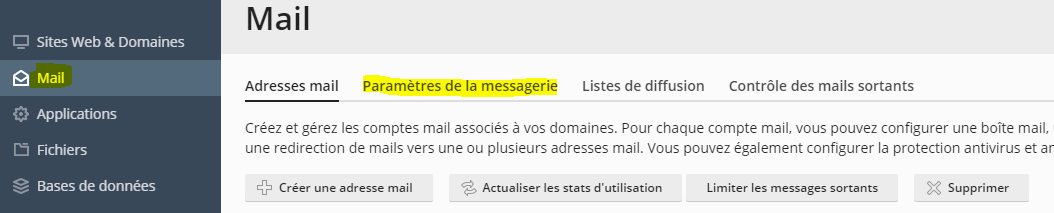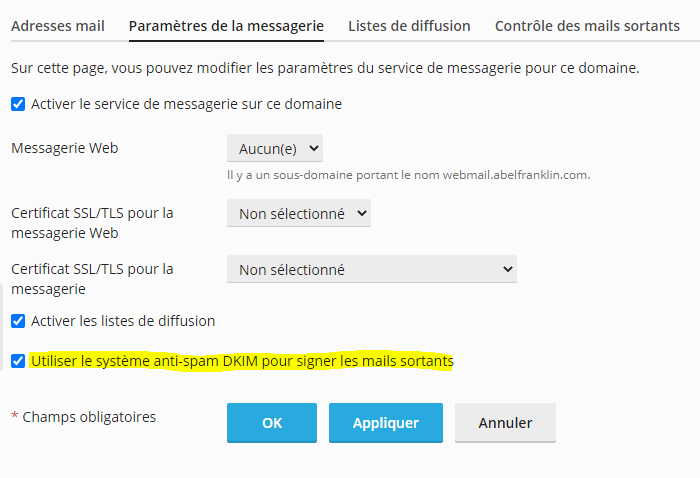Différences entre versions de « Comment activer la protection anti-spam DomainKeys pour les e-mails sortants sur mon hébergement mutualisé ? »
Jump to navigation
Jump to search
| (21 versions intermédiaires par 6 utilisateurs non affichées) | |||
| Ligne 1 : | Ligne 1 : | ||
| − | |||
| − | |||
| − | |||
| − | + | {{#seo: | |
| − | + | |title=Comment activer la protection anti-spam DomainKeys pour les e-mails sortants sur mon hébergement mutualisé ? | |
| + | |title_mode=append | ||
| + | |keywords=these,are,your,keywords | ||
| + | |description=Découvrez dans cet article comment activer la protection anti-spam DomainKeys pour les e-mails sortant votre mon hébergement mutualisé. | ||
| + | |image=Uploaded_file.png | ||
| + | |image_alt=Wiki Logo | ||
| + | }} | ||
| − | |||
| − | Sur | + | Afin d'activer la signature des e-mails sortants pour votre prestation vous devez vous connecter à votre interface de gestion plesk [https://fr-wiki.ikoula.com/fr/Acc%C3%A8s_%C3%A0_l%27interface_de_gestion_(Plesk)_de_mon_h%C3%A9bergement Voici la procédure]. |
| + | |||
| + | Une fois connecté, dans le menu en haut à gauche, cliquez sur '''Mail''' puis sur '''Paramètres de la messagerie'''. | ||
| + | |||
| + | [[Image:Anti-spam1.PNG]] | ||
| + | |||
| + | Sur la page qui s'ouvre, vous pouvez désormais cocher '''Utiliser le système anti-spam DKIM''' | ||
| + | |||
| + | [[Image:Anti-spam.PNG]] | ||
| + | |||
| − | + | [[Catégorie:Hébergement mutualisé]] [[Category:Hébergement Web]] | |
| − | + | [[Catégorie:Plesk]] | |
| − | + | [[Catégorie:Plesk 12.x]] | |
| − | |||
| − | |||
Version actuelle datée du 30 décembre 2020 à 14:46
Afin d'activer la signature des e-mails sortants pour votre prestation vous devez vous connecter à votre interface de gestion plesk Voici la procédure.
Une fois connecté, dans le menu en haut à gauche, cliquez sur Mail puis sur Paramètres de la messagerie.
Sur la page qui s'ouvre, vous pouvez désormais cocher Utiliser le système anti-spam DKIM